- 05 Aug 2024
- 1 Minute à lire
- SombreLumière
- PDF
Précompte professionnel
- Mis à jour le 05 Aug 2024
- 1 Minute à lire
- SombreLumière
- PDF
a) Etapes et fonctionnement
Il est important de savoir que vous pouvez personnaliser ces tableaux de suivi des tâches => Cette personnalisation sera abordée dans la partie des "Paramètres des tâches".
La tâche est composée de différentes étapes.

Vous pouvez valider la tâche avec un accusé de réception groupé XML ou l’accusé individuel.
Attention, il y a un contrôle automatique sur l'étape « Env. ».
Il y a un contrôle en cas de changement de salaire. C’est-à-dire qu’avant de charger l’accusé de réception vous devez compléter le salaire du(des) dirigeant(s) afin que FID-Manager puisse vérifier que ce qui est indiqué dans la fiche du client est ce qui est envoyé à l’administration.
Via fiche client > Rémunérations
Ajouter un salaire mensuel
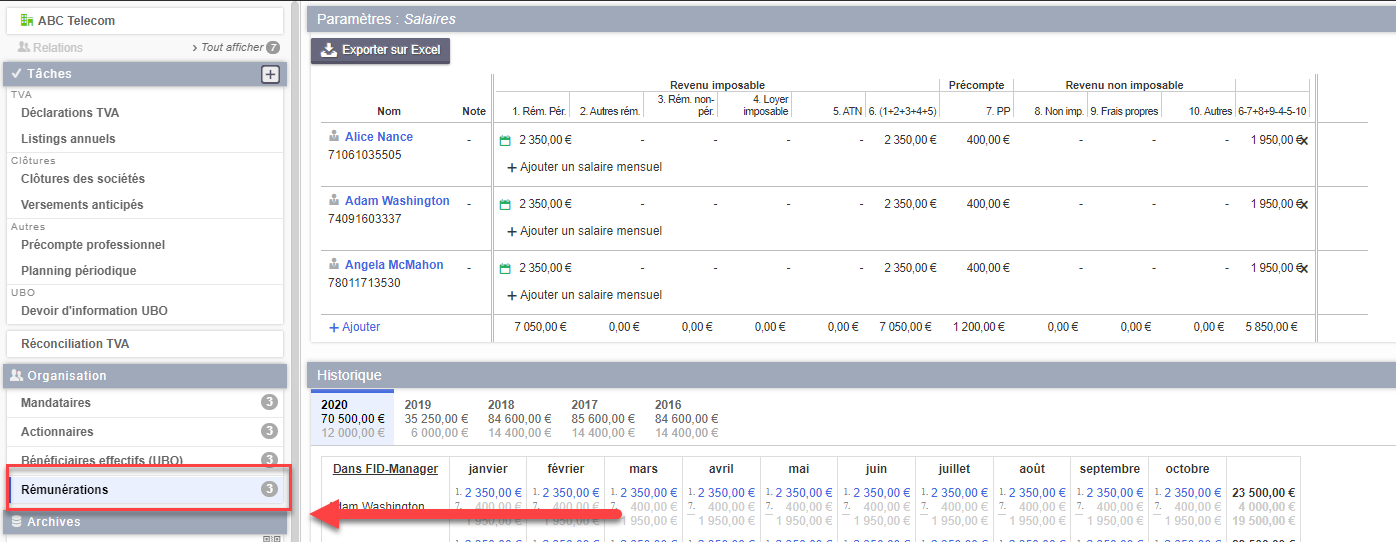
Le salaire à compléter est renseigné comme ci-dessous:
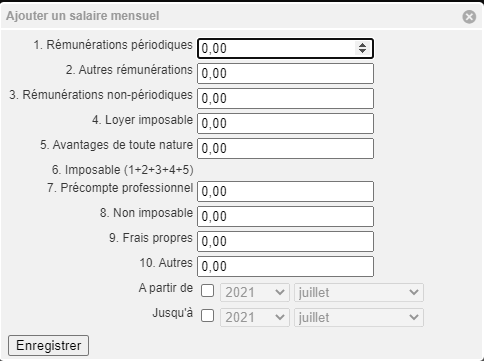
Si vous n’avez pas préalablement rempli le salaire dans la fiche du dirigeant et que vous chargez l’accusé de réception pour le précompte professionnel, l’étape passera en orange « avertissement ».
Il est également possible pour ceux qui travaillent avec l’accusé de réception individuel que lorsque le fichier (voir ci-dessous) valide l’étape « Env. », un e-mail se génère automatiquement avec le document en annexe pour envoyer au client afin qu’il puisse effectuer le paiement.
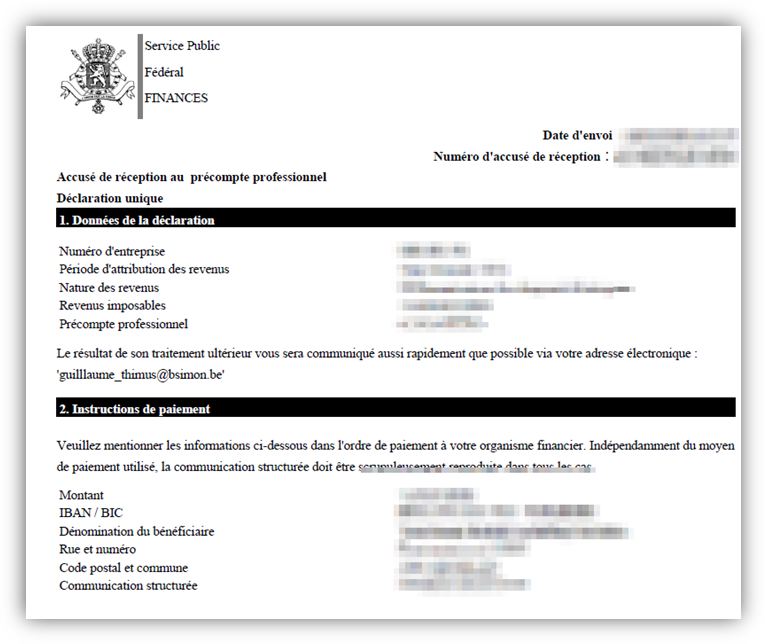
Paramétrage tâche Précompte professionnel pour ceux qui ne veulent pas faire le contrôle du brut et du précompte
Nous vous conseillons d’effectuer le paramétrage suivant de la tâche Précompte professionnel, et ce afin d’optimiser le suivi de la tâche.
Cela évitera d'avoir des alertes en orange sur vos étapes.
Via Tâches > Paramètres des tâches et sélectionnez la tâche Précompte professionnel
1. Désactivez (en cliquant sur la croix) l’étape Env. (Déclaration envoyée), contrôlant la rémunération.
2. Activez l’étape Env. (Déclaration envoyée (sans contrôle du brut ou précompte professionnel)). Ceci évitera d’avoir des alertes lorsque la rémunération ou le précompte professionnel ne correspondent pas avec les informations encodées sous rémunération.
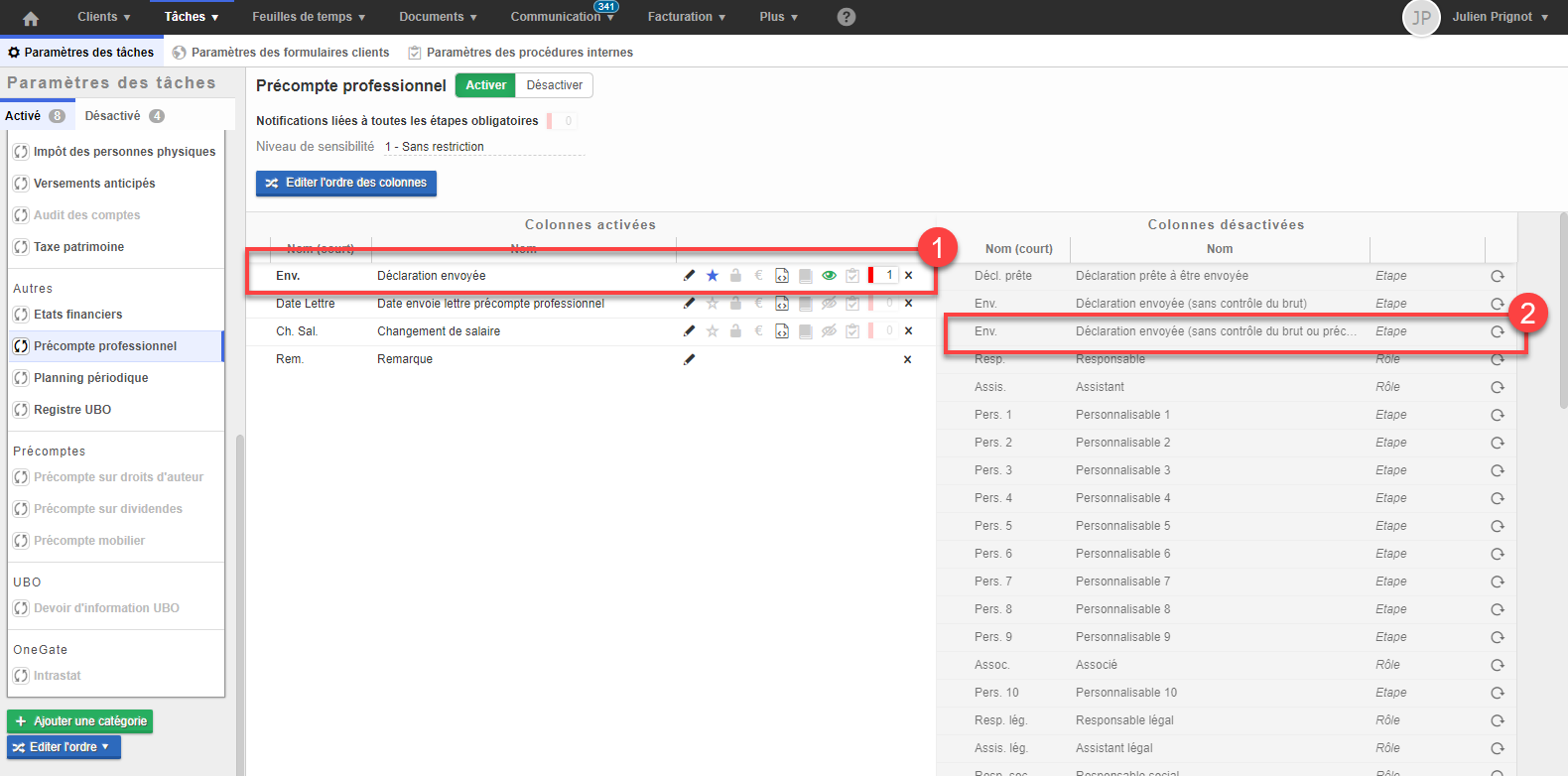
Les étapes suivantes ne fonctionnent que si l'étape ENV est activé.
Ces étapes permettent d'afficher les montants qui se trouvent dans le document.


